Como remover o botão Facilidade de Acesso da tela de Logon
Assim como o próprio nome sugere, o menu Facilidade(Ease) de Acesso(Access) tenta tornar o sistema Windows 10 igualmente utilizável para todos os usuários. Você pode encontrar as opções de Facilidade de Acesso na página Configurações do Windows , bem como na tela de logon da conta de usuário.
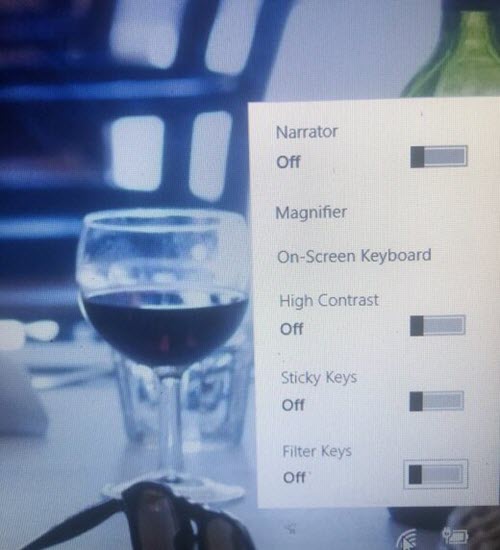
UMA
Com as opções de Facilidade(Ease) de Acesso(Access) , você pode:
- Amplie(Magnify) o conteúdo exibido em seu monitor.
- Ative ou desative o modo de alto contraste.
- Ative(Toggle) /desative as teclas(Sticky Keys) de aderência , as teclas de filtro , as teclas(Filter Keys) de alternância e o (Toggle Keys)teclado(Keyboard) na tela .
- Use o teclado para controlar o ponteiro do mouse.
- Modifique o tamanho do ponteiro do mouse, etc.
No entanto, muitos usuários do Windows podem ficar sem essas configurações. Quando o sistema está bloqueado, todos os usuários na tela de logon podem modificar essas opções no botão Facilidade(Ease) de Acesso(Access) na tela de logon.
Portanto, as pessoas agora desejam acabar com o botão Facilidade(Ease) de Acesso(Access) , mas acham complicado. Se você deseja remover ou desabilitar o botão Facilidade(Ease) de Acesso da tela de logon do (Access)Windows , siga este guia de perto.
(Remove Ease)Remover o botão de facilidade de acesso(Access) da tela de logon
Você pode tirar o botão de facilidade(Ease) de acesso(Access) ou desativá-lo para que o botão esteja lá, mas não faça nada. Abaixo estão as maneiras de remover ou ignorar o botão Facilidade(Ease) de Acesso(Access) na tela de logon.
- Desative o botão Facilidade(Ease) de Acesso no (Access)Registro do Windows(Windows Registry) .
- Desative o botão Facilidade(Ease) de Acesso(Access) desativando Utilman.ex .
- Remova o botão Facilidade(Ease) de Acesso(Access) editando os arquivos XAML.
Continue lendo enquanto descrevo os métodos acima.
1] Desative(Disable) o botão Facilidade(Ease) de Acesso no (Access)Registro do Windows(Windows Registry)
O método a seguir funciona no Windows 10 Enterprise Edition. O Registro do Windows(Windows Registry) é delicado e crucial para o funcionamento do sistema do seu computador. Um erro, e BOOM ! Você tem problemas maiores do que desabilitar o botão Facilidade(Ease) de Acesso(Access) na tela de logon.
Portanto, antes de prosseguir, você deve fazer backup do seu registro. Abaixo(Below) está como fazer isso facilmente.
- Encontre o ícone Computador(Computer) na parte superior do painel esquerdo e clique para selecioná-lo.
- Clique com o botão direito do mouse(Right-click) no ícone do computador e clique na opção (Computer)Exportar(Export) .
- Procure(Browse) um local adequado, de preferência em uma unidade externa.
- Dê ao arquivo um nome memorável e clique em Salvar(Save) .
Veja como desabilitar ou remover o botão Facilidade(Ease) de Acesso(Access) na tela de logon do Editor do Registro do Windows(Windows Registry Editor) :
Faça login(Log) no seu computador com uma conta de administrador(Administrator) .
Pressione(Press) a tecla Windows e procure por Regedit . Clique com o botão direito do mouse em Editor do Registro (Registry Editor ) e selecione Executar como administrador(Run as administrator) . Se o Windows(Windows) pedir sua permissão para permitir que o aplicativo faça alterações em seu dispositivo(allow the app to make changes to your device) , pressione o botão Sim(Yes) .
Navegue até o seguinte local do registro:
HKEY_LOCAL_MACHINE\SOFTWARE\Microsoft\Windows Embedded\EmbeddedLogon
NOTA:(NOTE: ) Se você não encontrar a pasta EmbeddedLogon , crie-a clicando com o botão direito do mouse na pasta Windows Embedded e indo para New > Key .
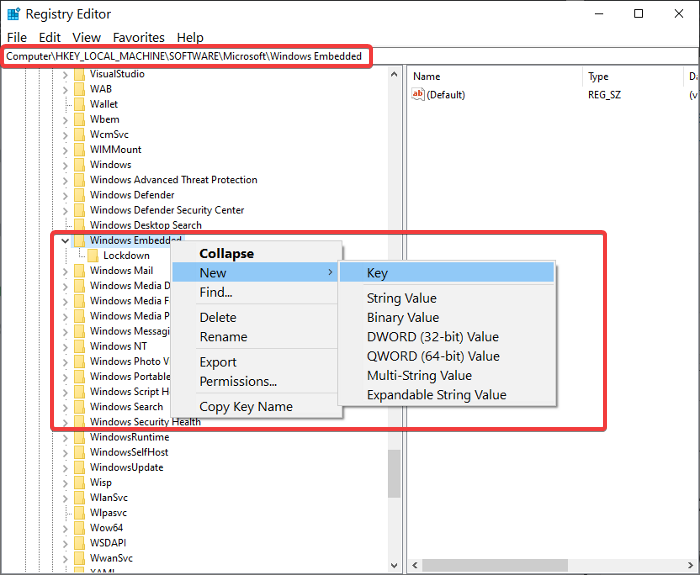
Clique com o botão direito do mouse na pasta EmbeddedLogon e vá para (EmbeddedLogon)Novo(New) . Selecione DWORD(valor de 32 bits)(DWORD(32bit Value)) .
Nomeie essa chave como BrandingNeutral e digite 8 no campo para Dados do valor(Value data) .
Pressione OK para fechar a caixa de diálogo.
Saia do Editor do Registro(Registry Editor) e reinicie o computador.
2] Desative(Deactivate) o botão Facilidade(Ease) de Acesso(Access) desativando Utilman.exe
Outra maneira de eliminar o botão Facilidade(Ease) de Acesso(Access) da tela de logon é desabilitando o acesso de todos os usuários ao programa Utilman.exe . Ao contrário do primeiro método, isso não elimina o botão Facilidade(Ease) de Acesso(Access) , mas o torna inútil.
Quando você liga seu computador e chega à tela de logon do Windows , você encontrará o botão Facilidade(Ease) de Acesso(Access) , mas clicar nele não fará nada. Continue lendo para as etapas para realizar esta operação.
Pressione(Press) a tecla Windows e procure por cmd . Clique com o botão direito do mouse em Prompt de Comando(Command Prompt) e clique em Executar como Administrador(Run as Administrator) . Na janela do prompt(Command Prompt) de comando , digite o seguinte comando e pressione ENTER para executá-lo:
cacls %windir%\system32\utilman.exe /C /D Everyone
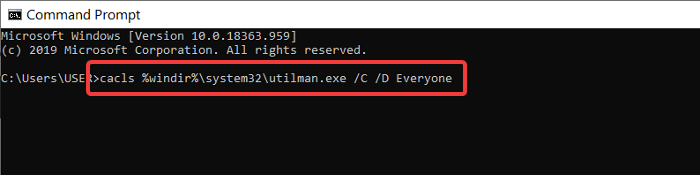
C:\Windows\System32Utilman.exe Properties
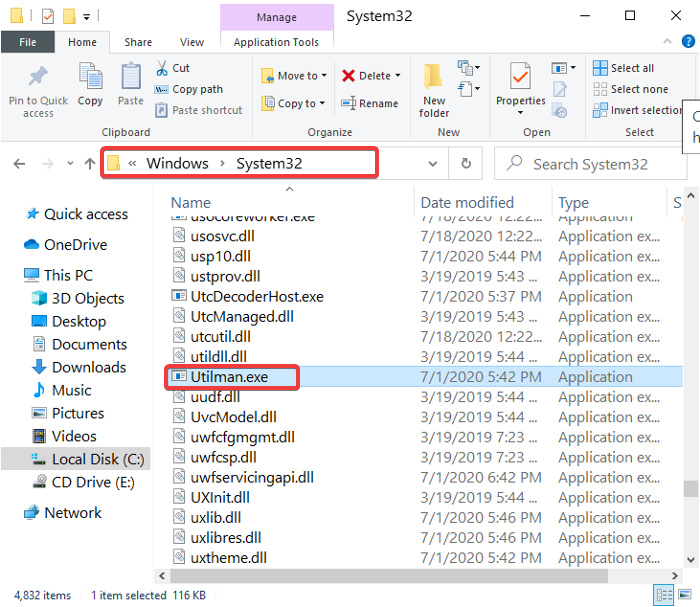
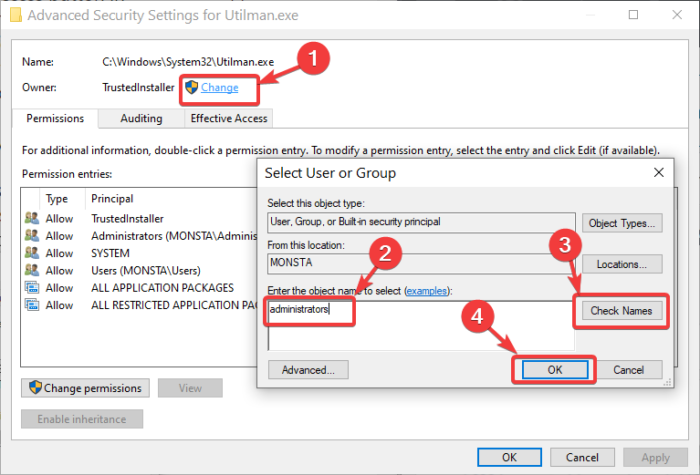
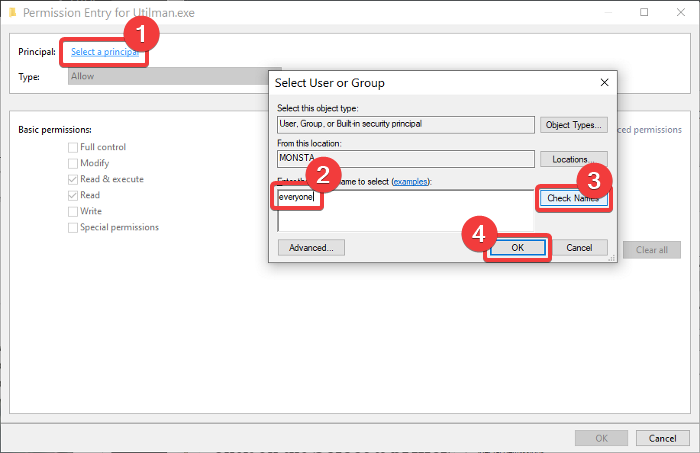
Clique na caixa de diálogo ao lado de Digite(Type) e altere de Permitir para Negar(Deny) e Controle Total(Full Control) .
Aperte o botão OK .
Se você deseja reativar o botão Facilidade(Ease) de Acesso(Access) , mais tarde, abra o Prompt de Comando(Command Prompt) como Administrador(Administrator) e execute o seguinte comando:
cacls %windir%system32\utilman.exe /E /G "Everyone":R
3] Remova(Remove) o botão Facilidade(Ease) de Acesso(Access) editando os arquivos XAML
Inicie o Windows Explorer(Windows Explorer) e navegue até o seguinte diretório:
C:\Windows\System32
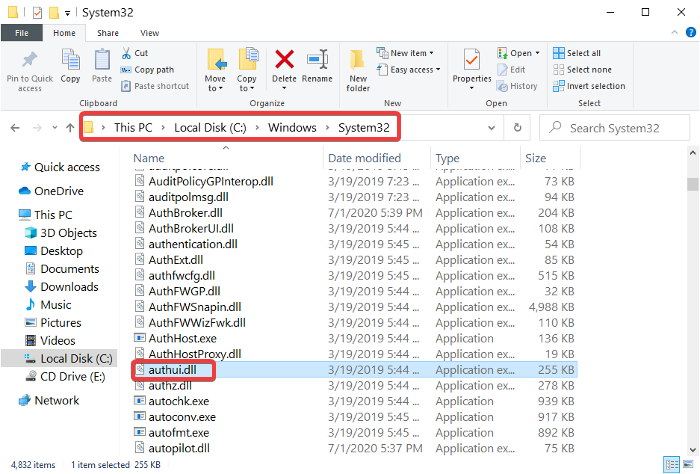
Encontre o arquivo Authui.dll e abra-o no PE Explorer ou em outro bom editor de recursos.
Entre na pasta UIFILE .
Clique duas vezes(Double-click) no arquivo XAML 12400 .
Pressione a combinação CTRL + F para pesquisar os seguintes textos:
<if id="atom(Accessibility)">
e
<if id="atom(ToggleTabletKeyboard)">
Exclua(Delete) todo o texto entre essas duas linhas.
Salve e feche o arquivo modificado.
Repita as etapas acima para os arquivos(12401) XAML 12402 e 12401 .
Esses três métodos ajudarão você a remover o botão Facilidade(Ease) de Acesso(Access) . Se todos eles não funcionarem, então você pode tentar substituir o botão Facilidade(Ease) de Acesso(Access) por ferramentas úteis usando nosso freeware Ease Of Access Replacer .
Leia a seguir(Read next) : Como alterar o logon de cartão inteligente para logon de senha no Windows.
Related posts
Access arquivos remotamente entre PC & Smartphone usando TeamViewer
Facilidade de Access Replacer: Replace Ease de Access button com ferramentas úteis
6 maneiras de sair do Windows 11
Como levar capturas de tela em Steam e sua localização
O que é um QR code? O que são QR code s usado para?
Como captura de tela no Mac: Tudo que você precisa saber
7 maneiras de minimizar e maximizar os aplicativos em Windows 10
Como File Explorer and Windows Explorer aberto: 12 maneiras
Como usar e personalizar os Windows 11 Quick Configurações
12 dicas sobre como pesquisar na Windows 10
Como desativar Sticky Keys em Windows 10
5 maneiras para clicar duas vezes com um único clique no Windows
Como iniciar Microsoft Edge em Windows 10 (12 maneiras)
Como desligar Windows 11 (9 maneiras)
Como selecionar vários arquivos no Windows
Como habilitar o Touch Keyboard em Windows 11
Como começar a usar Cortana em Windows 11 ou Windows 10
O Quick Access Toolbar em Windows 10: Tudo que você precisa saber
O Windows 10 Timeline e como aproveitar ao máximo
6 maneiras de mostrar o Windows 10 Desktop: Tudo que você precisa saber
